6. Prezentace dat
6.5 Export dat
Podporované formáty pro export:Export AutoCAD
- 3D DWF (*.dwf)
- Metasoubor (*.wmf)
- ACIS (*.sat)
- Litografie (*.stl)
- Formát DXX (*.dxx)
- BitMapa (*.bmp)
- Postskript (*.eps)
- V8 DGN (*.dgn)
- Blok (*.dwg)
Vektorové soubory
- ESRI ArcInfo Coverage
- ESRI ArcInfo Export (E00) (*.e00)
- ESRI Shape (*.shp)
- GML v2 (*.gml, *.xml)
- MapInfo MIF/MID (*.mif)
- MapInfo TAB (*.tab)
- Shape Multiclass
- MicroStation Design (*.dgn)
- Vector Markup Language (VML) (*.vml)
- Autodesk SDF (*.sdf)
Export do ArcView ShapeFile
Z výkresu botanické zahrady budete exportovat body stromů do formátu shp.
1. Otevřete si soubor z adresáře \Projekt\Export\zahradaStromy.dwg.
Pozn.: Výkres je výsledkem předchozích cvičení importu. Nyní provedete opačný proces.
2. Spusťte z menu Soubor > Export > Export Map 3D…
3. V dialogu Umístění exportu nastavte přístupovou cestu \Projekt\Export, dopište Název výsledného souboru body a vyberte z nabídky Soubor typu: ESRI Shape (*.shp). Potvrďte OK.

4. V okně Export v záložce Výběr ponechte volby Bod a Vybrat vše. V sekci Filtrovat výběr pokračujte v položce Hladiny: přes ikonu výběru hladin.
5. V dialogu výběr hladin označte pouze hladinu STROMY a stiskněte Vybrat.
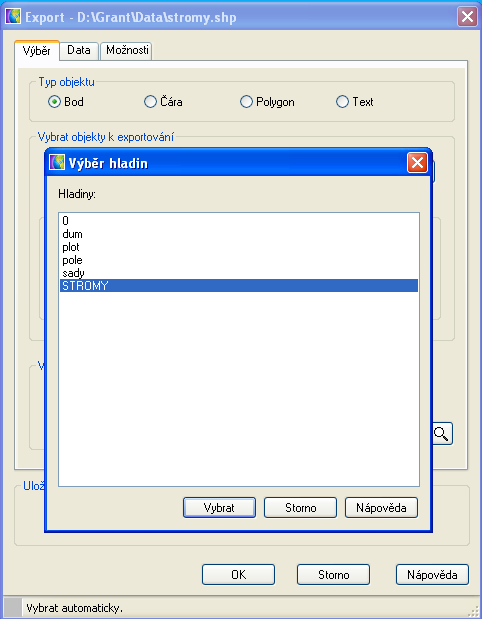
6. Zpět v dialogu Export se přepněte na záložku Data.
7. V sekci Data klikněte na tlačítko Vytvořit atributy.
8. V otevřeném okně Vybrat atributy rozbalte pomocí "+" položky Tabulky objektových dat\STROMY\ a označte ID i NAZEVCESKY. Potvrďte OK.
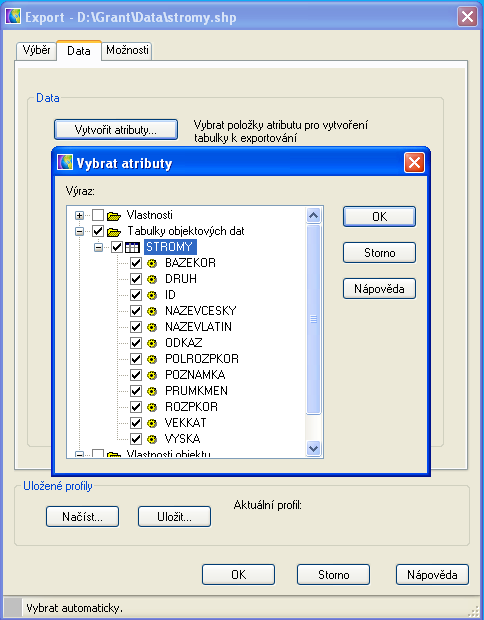
9. Potvrďte dialog Exportu OK .
V příkazovém řádku proběhne výpis o importu:
"209 objekt(ů) z 209 vybráno, exportováno v 2 sekundách".
Tímto postupem byl vytvořen bodový shapefile. Export do ostatních datových formátů probíhá ve stejné filosofii. Další možnosti nastavení se mění v závislosti na exportovaném (či importovaném) formátu.